xp电脑局域网内控制其他电脑开关机
1、先找到局域网内要关机的电脑,点击开始
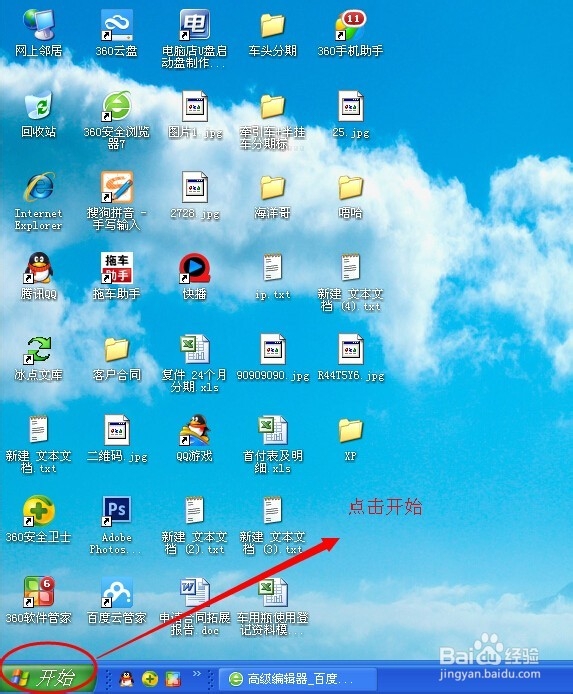
2、找到运行,打开
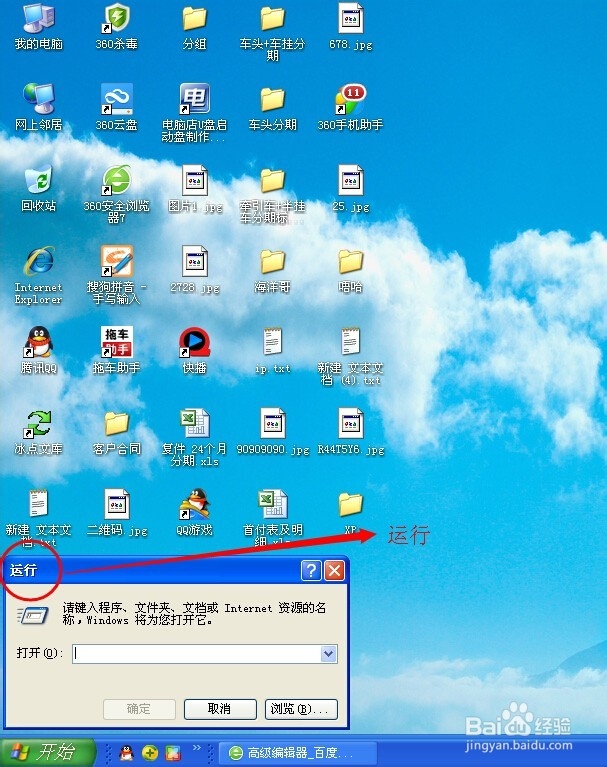
3、输入gpedit.msc,再点击确定
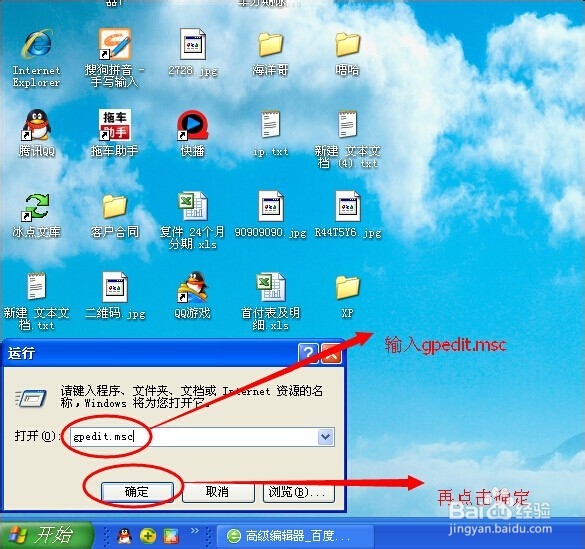
4、双击Windows设置
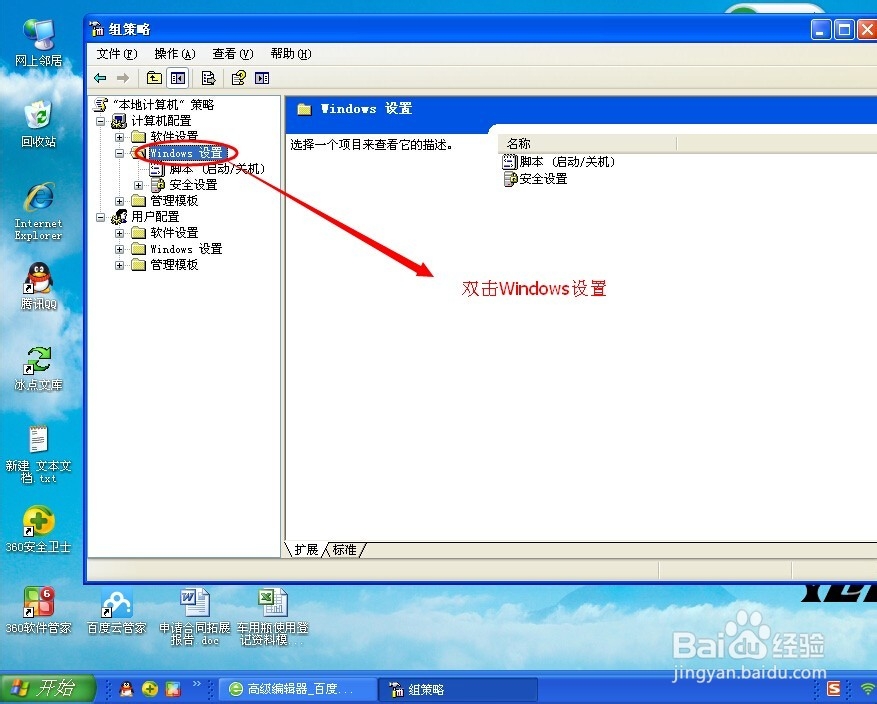
5、分别双击安全设置,本地策略,用户权利指派
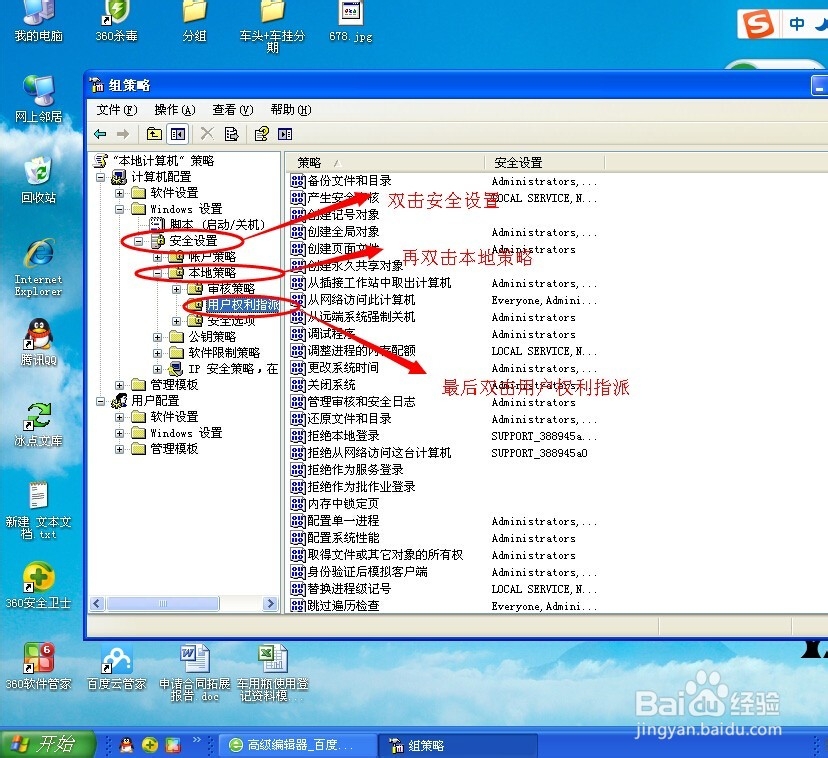
6、找到从远端系统强制关机,并双击

7、点击添加用户或组

8、输入guest,并点击确定

9、点击新添加的guest,点击应用,并点击确定
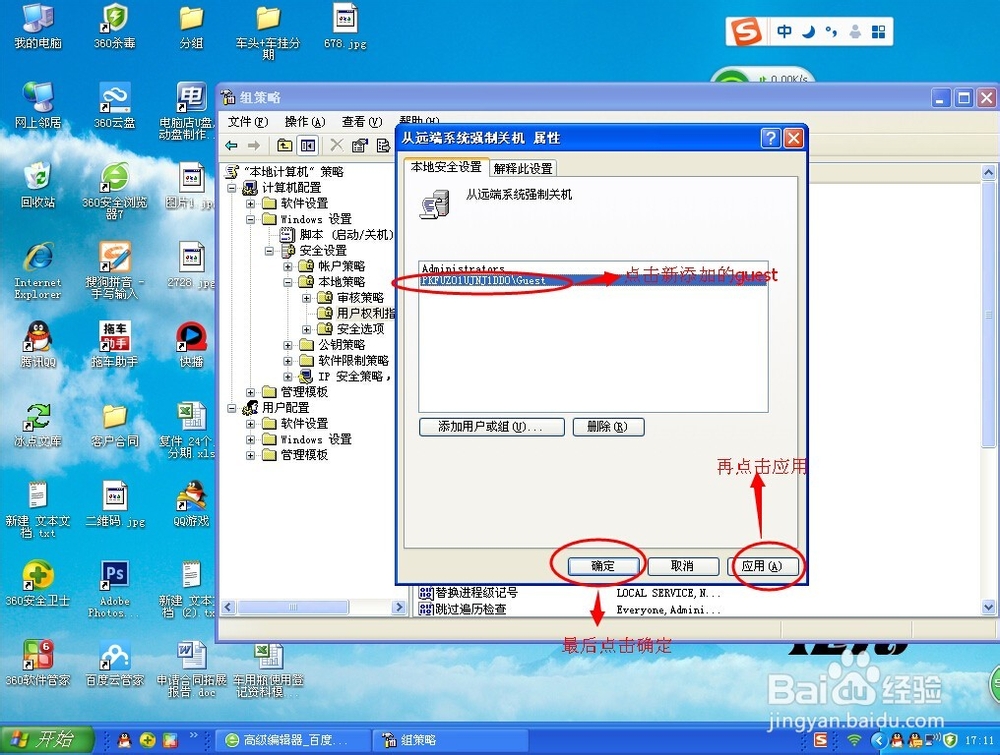
10、返回到开始,找到运行,打开cmd
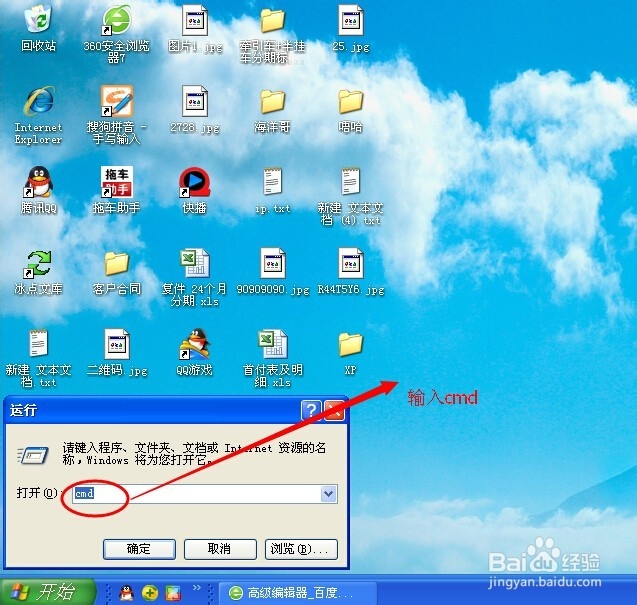
11、输入ipconfig,找到本地ip,记下来
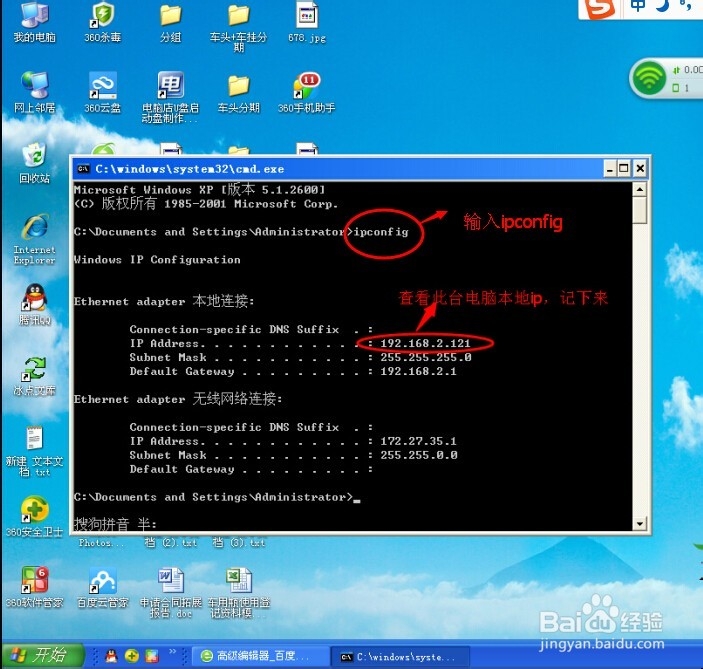
12、这时候,目标电脑已经豹肉钕舞设置完毕,然后回到自己电脑,还是找到开始,运行,打开输入shutdown -i,注意空格
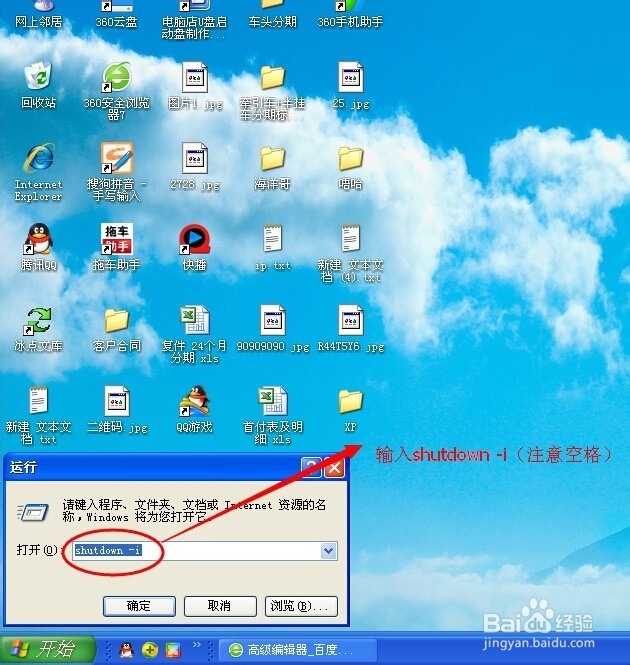
13、点击添加,输入刚才记住的那个IP地址,并点击确定

14、点击一下刚才输入的地址,在注释里随便写点儿啥,

15、最后点击确定,然后你就等着对方关机吧或者重启
